Windows 10でスライダーを追加してディスプレイの明るさを変更する

Windows 10は、システムの管理を容易にすることを目的としていますが、サードパーティのユーティリティによって最適に実行されるものがまだいくつかあります。
マイクロソフトは現在、すべてのシステム設定を移行しています従来のコントロールパネルからWindows 10の新しい設定アプリに至るまで、新しいリリースがリリースされるたびに、システム構成の設定が増えていきます。また、これにより一部の設定に簡単にアクセスできるようになりましたが、現在、ディスプレイの明るさを管理する簡単な方法はありません。
アクションセンターでディスプレイの明るさを設定する
ノートパソコンの輝度レベルを変更するには、アクションセンターを開いて[明るさ]ボタンをクリックすることはできますが、25パーセント単位で調整されます。正確な制御が必要な場合は、[明るさ]ボタンを右クリックして選択します 設定に移動.
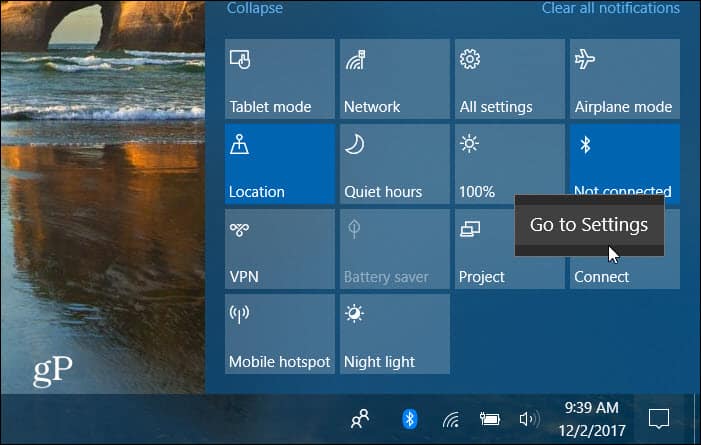
ここで、ディスプレイの明るさを調整するためのスライダーにアクセスできます。
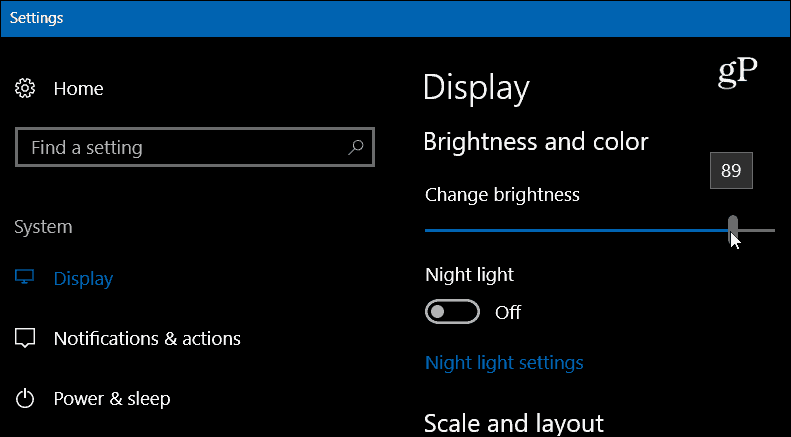
Windows 10に明るさスライダーを追加する
Brightnessという無料のユーティリティをダウンロードしますGitHubのスライダー。これにより、簡単にアクセスできるようにトレイに輝度スライダーアイコンが追加されます。インストールするものがない軽量アプリで、フラッシュドライブまたはネットワーク上の場所から実行できます。実行可能ファイルをダブルクリックして、プログラムをすぐに開きます。それをクリックして、ディスプレイの輝度レベルを最適に調整します。
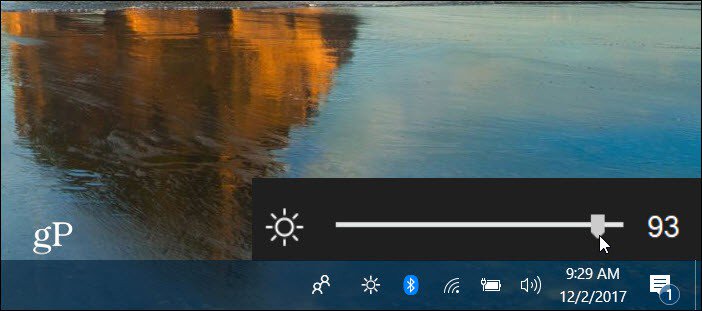
それを右クリックして閉じたり、起動時に実行したりするので、頻繁に使用しても常にそこにあります。実際、画面の輝度を下げることは、ラップトップのバッテリーを節約する簡単な方法です。
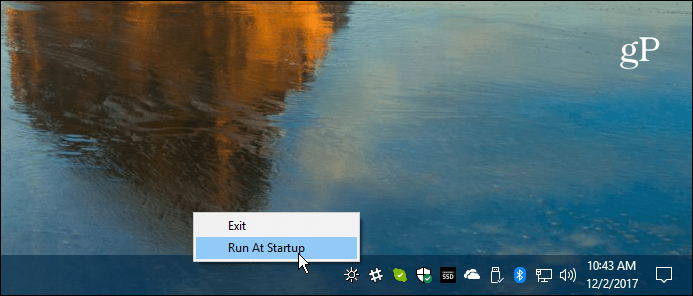
Microsoftは引き続き新しい機能を追加していますWindows 10では、追加のソフトウェアをインストールする必要はほとんどありません。このような単純なニーズに対処するには、Brightness Sliderのようなサードパーティのアプリが最適です。これにより、さまざまな画面の長いリストをクリックして設定を取得する代わりに、はるかに簡単になります。私は、最初の世界の問題を知っていますか?
これはあなたの手元にある便利なユーティリティだと思いますかWindows 10ラップトップ? Windowsの特定のニーズに対応するお気に入りの無料ユーティリティは何ですか?以下のコメントセクションでお知らせください。または、Windows 10フォーラムでMicrosoftに参加してください。










コメントを残す